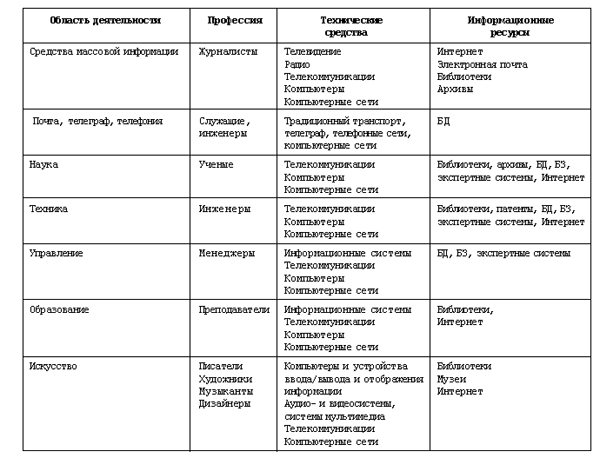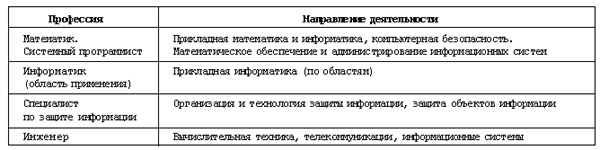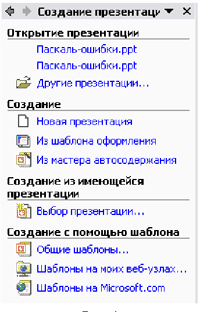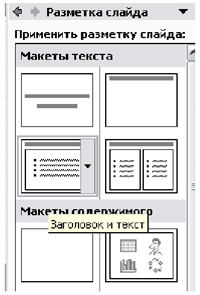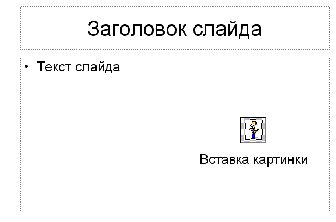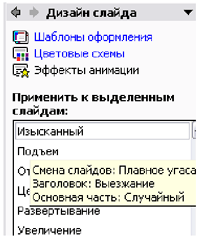Профильная школа. ЭкзаменыПримерные ответы на профильные билетыТ.Н. Катанова,
|
| Примечание. Изначально скорость модемов измерялась в бодах. Бод относится к частоте осцилляции звуковой волны, переносящей биты данных по телефонной линии. Свое название эта единица получила от имени французского офицера-связиста Ж.Бодо. В начале 1980 годов скорость в бодах равнялась скорости в битах в секунду, т.е., например, 300 бод равнялось 300 бит/с. Затем были разработаны методы сжатия и кодирования данных, в результате каждая модуляция звука может переносить больше одного бита информации. Это означает, что скорость в битах в секунду может быть больше скорости в бодах. Современные модемы имеют стандартные скорости передачи данных, например, стандарт V42.bis устанавливает скорость передачи данных 57 600 бит/с. |
Литература
1. Могилев А.В., Пак Н.И., Хеннер Е.К. Информатика: Учебное пособие для педагогических вузов / Под ред. Е.К. Хеннера. М.: Академия, 2004, 848 с.
Билет № 19
1. Кодирование графической информации. Растровая и векторная графика. Средства и технологии работы с графикой. Создание и редактирование графических информационных объектов средствами графических редакторов, систем презентационной и анимационной графики. Форматы графических файлов. Способы сжатия.
Современная компьютерная графика
столь многогранна и разнообразна, что ее часто
даже выделяют в качестве отдельного раздела
информатики.
С практической точки зрения это, возможно, и
правильно, но с позиций описания
автоматизированных процессов обработки
информации графические данные не являются чем-то
уникальным или принципиально отличающимся.
Уместно, например, вспомнить, что, несмотря на все
особенности графических файлов, не существует
отдельного программного обеспечения для их
передачи по сети или специализированных методов
хранения таких файлов на диске.
Кодирование графической информации подчиняется наиболее общим принципам представления информации в компьютере (см. билет № 2): она должна быть дискретной и тем или иным способом сводиться к двоичному коду.
Дискретность графической информации непосредственно вытекает из способа представления изображения на экране дисплея: там оно формируется из отдельных точек, которые окрашены в те или иные цвета.
Точки, из которых состоит изображение, в литературе принято называть пикселями1. Важно подчеркнуть, что пиксель не всегда совпадает с “физической” точкой дисплея: например, в некоторых видеорежимах один пиксель может состоять из нескольких точек экрана. Для наглядности напомним читателям о том, что один и тот же современный монитор (имеющий, разумеется, фиксированное число точек на светящейся поверхности) способен отображать картинку в нескольких стандартных форматах: 600 x 800, 1024 x 768, 1280 x 1024 и даже больше.
Что касается сведения графических данных к двоичному коду, то это несколько более сложный вопрос. Остановимся на нем поподробнее.
В случае черно-белого изображения каждая точка может иметь всего два цвета; естественно кодировать их нулем (точка не светится, т.е. черная) или единицей (белая). Для того чтобы наглядно представить себе, как хранится в памяти ЭВМ простейшее изображение, рассмотрим для примера нарисованный на черном фоне белый квадратик размером 4 x 4. В черно-белом режиме это будет выглядеть весьма компактно (сначала для наглядности приведен двоичный, а затем шестнадцатеричный вид):
1111 F
1001 9
1001 9
1111 F
Теперь увеличим число цветов — пусть их будет 16. Если принять, что все имеющиеся цвета пронумерованы от нуля, то для хранения информации о цвете одной точки потребуется 4 бита: 24 = 16 (см. билет № 3). Следовательно, в режиме 16-цветной графики тот же самый квадратик займет памяти в 4 раза больше, т.к. каждая точка уже будет кодироваться четырьмя битами:
1111 1111 1111 1111 F F F F
1111 0000 0000 1111 F 0 0 F
1111 0000 0000 1111 F 0 0 F
1111 1111 1111 1111 F F F F
Аналогичным образом при увеличении количества цветов до 256 на каждый пиксель требуется уже по байту, и наш квадратик разрастется еще вдвое:
11111111 11111111 11111111 11111111 FF FF FF FF
11111111 00000000 00000000 11111111 FF 00 00 FF
11111111 00000000 00000000 11111111 FF 00 00 FF
11111111 11111111 11111111 11111111 FF FF FF FF
Обратите внимание на то, что белый цвет, как самый яркий, обычно имеет максимально возможный номер. Поэтому для черно-белого режима он равен 1, для 16-цветного — 15, а для 256 цветов — 255. Промежуточные значения позволяют закодировать все остальные цвета.
Остается сказать, что для наиболее точной цветопередачи в современных компьютерах используется обычно 2-байтовый или 3-байтовый (это опять же количество информации на одну точку) цвет.
Итак, каждый пиксель характеризуется цветом, а цвет, как и вся остальная информация, кодируется (двоичным) числом.
Примечание. Если быть несколько более точным, код цвета обычно составлен из трех частей, каждая из которых характеризует интенсивность красной, зеленой и синей цветовых составляющих (так называемая “модель RGB”). Тем не менее части кода хранятся вместе и формально могут считаться единым числом. Интересно заметить, что при 2-байтовом кодировании цвета общее число битов на три равные части не делится; “лишний” шестнадцатый бит либо не используется, либо присоединяется к зеленой компоненте, поскольку именно к ней человеческий глаз наиболее чувствителен.
Рассмотренный нами способ кодирования графических изображений, заключающийся в сохранении информации о цвете каждой точки, принято называть растровым. Термин растр возник довольно давно (в конце XIX века) и означает разложение изображения на отдельные точки с помощью специальной сетки. Метод создания изображения из отдельных точек появился задолго до изобретения компьютеров. Вспомним, например, мозаику или вышивание; формирование растра на экране лежит также в основе работы используемого нами каждодневно телевизора.
Рассмотренный метод кодирования изображений прост и нагляден, но обладает недостатком — требует запоминания слишком большого количества информации. В качестве альтернативного метода существует векторная графика, в которой запоминается не готовая итоговая картинка, а последовательность ее рисования. Поскольку в учебниках, как правило, суть этого вида графики объясняется весьма туманно, обсудим вопрос подробнее (может быть, даже чуть подробнее, чем требует экзаменационный ответ).
Примечание. Общим принципам реализации машинной графики в среде Windows в литературе вообще уделяется мало внимания; в школьных учебниках подобная информация в принципе отсутствует. По нашему мнению, это связано не столько с сознательным исключением данного материала как второстепенного, сколько с тем, что авторы им просто не владеют. Тем не менее названные принципы графики имеют гораздо большие шансы сохраниться в ближайшие годы, нежели детально описываемые меню конкретной версии MS Office. Читателям, интересующимся фундаментальными основами машинной графики, порекомендуем почитать весьма глубокую, но понятно написанную книгу [1]2.
Итак, рассмотрим процесс создания произвольных, но не слишком сложных изображений из так называемых графических примитивов: точка, линия, прямоугольник, эллипс и т.д. Последовательность подобных графических команд и хранится в файлах векторной графики; стандартным векторным форматом в Windows является .WMF — Windows MetaFile. Как образно сказано в книге [2], метафайл “очень похож на музыкальную запись, где вместо музыки записаны команды интерфейса графических устройств (GDI). Для того чтобы отобразить метафайл, программа передает эти команды функции PlayMetaFile(), которая, подобно магнитофону, воспроизводит визуальную «мелодию»”. Очень хорошее представление о составе метафайла дает понимание графических операторов языка Basic, например, PSET, LINE, CIRCLE и других.
Важно знать, что метафайл не связан с каким-либо конкретным графическим устройством, имеющим фиксированное число точек. Поэтому в момент создания рисунка компьютер способен учесть все особенности используемого устройства и выполнить изображение максимально хорошо. Именно по этой причине метафайлы прекрасно масштабируются; не случайно библиотеки рисунков (clipart), как правило, создаются именно в векторном формате. Подавляющее большинство шрифтов, используемых в системе Windows, базируется на векторном представлении символов. Не менее успешно векторная графика применяется и в САПР.
Каждая графическая команда состоит из кода (например, команда рисования дуги Arc имеет код 817h [2]) и минимального количества параметров3 (например, координат или углов). Для того чтобы читатели получили некоторое представление о возможностях векторной графики, выпишем названия наиболее распространенных графических команд-примитивов [2]: Arc (дуга), Chord (хорда), DrawText (нарисовать текст), Ellipse (эллипс, в частном случае — окружность), LineTo (провести линию), MoveTo (перенести перо, не оставляя следа), Polygon (полигон), PolyLine (ломаная линия), Rectangle (прямоугольник), RoundRectangle (прямоугольник со скругленными краями) и многие другие. Очевидно, что графические команды не только проще масштабируются (путем пересчета их числовых параметров), но и необычайно компактны; в частности, линия абсолютно любой длины будет нарисована на основе всего трех чисел — кода соответствующей команды и координат конца линии (координаты начальной точки будут взяты из памяти).
Каждый из описанных видов графики имеет свои достоинства и недостатки, вытекающие непосредственно из рассмотренных выше принципов построения изображений. Особенности обоих видов графики подытожены в следующей таблице, которая построена с использованием данных из книг [3] и [4].
Приведенная таблица позволяет выбрать наиболее подходящий для конкретной задачи пользователя способ рисования.
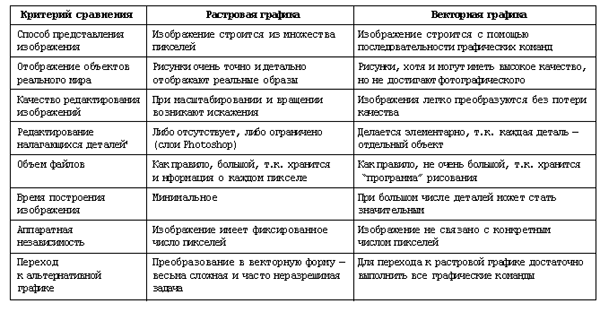
Никто не станет возражать, что компьютер предоставляет пользователям большие возможности в обработке графических изображений. Используя компьютерные технологии, мы можем с помощью сканера ввести в компьютер любой рисунок с обычного листа бумаги или из книги. Кроме того, развитое программное обеспечение предоставляет нам возможность создавать изображения непосредственно на компьютере, используя бумагу исключительно на завершающем этапе для представления результатов нашей работы. Независимо от способа создания рисунка, компьютер позволяет его редактировать. Возможности здесь необычайно разнообразны: от мелкой корректировки погрешностей сканирования и нанесения подписей до изменения композиции рисунка и совмещения нескольких изображений. Важно подчеркнуть, что компьютер предоставляет пользователю целый ряд технологий, аналоги которым трудно найти в традиционном рисовании. Упомянем в качестве примеров настройку цветового баланса рисунка или его частей, сглаживание или обострение контуров, применение всевозможных спецэффектов и методов типа компенсации “эффекта красных глаз”. Наверное, не каждый пользователь осознает, что в основе всех этих технологий лежит математическая обработка числовых данных порой по весьма сложным алгоритмам. Тем не менее это так, и именно благодаря вычислительной мощности компьютера возможности современных электронных “художников” существенно расширяются.
Помимо плоских статических изображений, компьютер также способен работать с объемной и динамической графикой. Кроме того, все большую популярность среди пользователей завоевывают “комбинированные” мультимедийные ресурсы, например, презентации или фотоальбомы с подписями и декоративным оформлением, позволяющие легко осуществлять поиск и навигацию по большому числу фотографий.
Очевидно, что для реализации на компьютере любых графических технологий необходимо соответствующее программное обеспечение. Рассмотрим некоторые наиболее распространенные его виды.
Примечание для учеников. Эту часть ответа необходимо обязательно дополнить собственным опытом работы с тем программным обеспечением, которое изучалось на уроках по компьютерной графике. Учитель, оценивая ваши знания, хочет увидеть, что вы не просто способны воспроизвести общетеоретические формулировки, но и видите, где именно и как они применяются на практике. К сожалению, автор этих строк, по сравнению с конкретным учеником, находится в существенно более трудном положении: изучаемое в школах графическое ПО необычайно разнообразно, и поэтому одинаково сложно как рассказать о его общих чертах, так и дать исчерпывающее описание всех применяемых программных продуктов.
Самым известным и чаще всего применяемым ПО является графический редактор. В соответствии с основными способами создания графических изображений имеется два типа редакторов. Для векторной графики наиболее известны Corel Draw и Adobe Illustrator, а ассортимент более простых в обращении редакторов растровых изображений значительно шире — от простейшего входящего в состав Windows редактора Paint до профессионального Adobe Photoshop.
Графические редакторы предназначены для создания и редактирования графических изображений, а также их сохранения в виде файлов различных форматов и выводе на бумагу. В целом управление графическим редактором во многом осуществляется теми же способами, что и с остальным программным обеспечением (данное свойство обусловлено стандартизацией интерфейса приложений Windows). Если взглянуть с указанных позиций на любой графический редактор (на рис. 1 в качестве примера изображен Paint), то он работает в стандартном окне и, как остальные программы, имеет меню, панель инструментов и прочие стандартные органы управления.
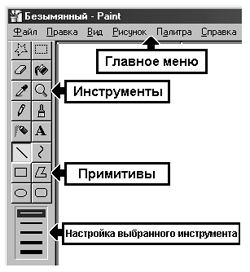
Рис. 1
Главными особенностями графического редактора по сравнению с остальным ПО, видимо, являются большее количество приемов использования мыши и специфические графические инструменты. По уже упоминавшимся выше причинам мы не можем в рамках данной публикации рассмотреть конкретные инструменты редактора. Ограничимся лишь указанием на то, что, помимо “электронных аналогов” реальных орудий труда художника (карандаш, кисть, резинка, палитра красок и т.п.), программа предоставляет нам совершенно специфические виртуальные инструменты, такие, как, например, цветной ластик. Особый класс инструментов графических редакторов образуют средства рисования графических примитивов, которые фактически являются одной из основ компьютерной графики.
Помимо графических редакторов, в школах активно изучают системы презентационной графики и реже — анимационные системы. Кратко остановимся здесь на системе создания и редактирования презентаций PowerPoint.
Данная программа позволяет разрабатывать презентации по некоторой выбранной теме, что может быть использовано как при изложении учебного материала на уроке, так и при выступлении “на более представительном уровне”, например, на конференции.
Каждая презентация состоит из отдельных кадров — слайдов. Программа PowerPoint предоставляет пользователю средства по подготовке слайдов, а также машину для их демонстрации, способную показывать слайды в ручном и автоматическом режимах. Имеется большой ассортимент способов смены слайдов на экране, прилагается богатый набор готовых шаблонов для оформления презентации.
Характерной особенностью презентационной системы по сравнению с графическим редактором является ее мультимедийный характер. Если графический редактор работает только с рисунками, то презентационная система имеет встроенные средства для работы с текстами, графикой, аудио- и видеофрагментами. Столь широкие возможности делают тщательно подготовленную презентацию весьма выразительным средством. В то же время, презентационная система не претендует на редактирование графики, аудио- и видеоматериалов: она лишь способна включать в себя то, что разработано средствами другого, более специализированного, программного обеспечения.
Подчеркнем, что при подготовке слайда каждый элемент кадра (тексты, картинки, стрелки и т.д.) является самостоятельным объектом. Мы можем независимым образом менять размер каждого объекта и перемещать его, причем данный объект может частично заслонять другие объекты или, наоборот, закрываться ими (PowerPoint, как и многие другие программы, поддерживает идеологию графических плоскостей: каждый предмет находится в собственной плоскости, причем порядок расположения плоскостей относительно зрителя можно менять). Таким образом, по принципам работы система PowerPoint определенно ближе к векторному редактированию, чем к растровому.
Разработка хорошей презентации — это не чисто технологический процесс. Имеется множество примеров, когда при подготовке презентации человек, увлеченный подбором эффектного механизма смены кадров, забывает о содержании материала и его логике. В результате вместо восхищения продукт такого, с позволения сказать, творчества вызывает в лучшем случае равнодушие, а то и вовсе раздражение.
Нам остается рассмотреть последнюю часть вопроса, связанную с форматами графических файлов.
Как и любые другие результаты нашей работы на компьютере, графические изображения также могут сохраняться на внешних носителях в виде файлов. Количество графических форматов весьма разнообразно, поэтому выбор наиболее подходящего из них есть важная практическая задача.
Как уже отмечалось раньше, типичным векторным форматом графических файлов в среде Windows является WMF. Каждый мощный векторный редактор использует свой собственный формат хранения рисунков (например, CDR у Corel Draw); к счастью, такие редакторы поддерживают большое количество форматов, что позволяет легко преобразовывать их один в другой.
Растровые форматы обладают еще большим разнообразием. Стандартным графическим форматом в операционной системе Windows является BMP. Это очень простой формат, который может использовать любое программное обеспечение. Тем не менее он имеет существенный недостаток — файлы .BMP очень велики. Для смягчения этого недостатка многие графические форматы используют внутреннее сжатие (подробности см. ниже). В сети Интернет очень распространен один из таких форматов — GIF. Если сохранить один и тот же рисунок в форматах .BMP и .GIF, то последний окажется существенно меньше при абсолютно таком же качестве изображения. К сожалению, рисунок в формате .GIF не может иметь более 256 цветов, что несколько ограничивает его применение5. Наконец, для хранения многоцветных художественных иллюстраций и фотографий существует формат со специальным сжатием — JPEG (обычно расширение файлов уменьшают до стандартной длины и пишут JPG). Традиционные методы сжатия на многоцветные изображения практически не действуют, т.к. в них почти нет соседних точек с одинаковым цветом: например, все точки листа зеленые, но их оттенки различны. Поэтому большая группа экспертов по цветопередаче JPEG (Joint Photographic Experts Group), обобщив полувековой опыт исследований в области компьютеров, телевидения, полиграфии и других родственных областях, а также по особенностям человеческого зрения, представила детальные рекомендации по сжатию графической информации. Результат получился впечатляющим: объем графических файлов сократился более чем на порядок. Не следует только забывать, что преобразование в формат .JPEG является необратимым — восстанавливаемый после сжатия рисунок не абсолютно идентичен исходному, хотя на глаз это практически незаметно. Файлы .JPG являются вторым базовым стандартом изображений в сети Интернет.
Вопросы, связанные с графическими форматами файлов, представляют большой самостоятельный интерес. Наиболее любознательные читатели могут обратиться за интересными подробностями к указанной в списке литературе [3–8].
Обсуждая наиболее распространенные форматы графических файлов, мы не могли не упоминать об использующихся в них методах сжатия информации. (Возможно, с точки зрения повышения логичности ответа авторам билета стоило поменять местами в тексте вопроса сжатие и форматы файлов.) Итак, рассмотрим методы сжатия графической информации.
Сжатие — это один из процессов обработки информации. Прежде всего различают обратимое и необратимое сжатие (упаковка с потерей информации или без нее). В первом случае то, что получается в результате восстановления сжатой информации, полностью совпадает с оригиналом, а во втором распакованные данные хоть и не сильно, но отличаются от исходных. В частности, обратимого сжатия обязательно требует текстовая и числовая информация, зато графика и звук допускают некоторые незаметные для органов чувств искажения. Еще большие искажения можно позволить при упаковке отдельных кадров фильма, поскольку они сменяются настолько быстро, что человек не в состоянии рассмотреть отдельные детали изображения.
Наиболее распространенной идеей, лежащей в основе обратимого сжатия графических изображений, является учет числа повторений точек с одинаковым цветом. Основанный на ней метод называется методом группового кодирования; в англоязычной литературе он носит название RLE (Run Length Encoding — кодирование длин серий).
Метод наиболее хорошо подходит к упаковке простых контурных графических изображений с небольшим числом цветов. Рассмотрим ее на примере простейшего рисунка, на котором на синем небе находится желтое солнышко. Его фрагмент в увеличенном виде приведен на рис. 2.
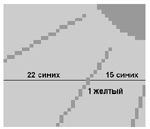
Рис. 2
На рис. 2 одно из горизонтальных сечений рисунка отмечено черной прямой. Как отчетливо видно, в нем после достаточно большого количества синих точек имеется одна желтая, а затем снова следует группа синих. Очевидно, что вместо хранения информации о каждой точке можно просто закодировать, что 22 точки имеют синий цвет, 1 — желтый6 и т.п. В результате в нашем случае вместо 38 чисел, характеризующих цвет каждого пикселя, оказывается достаточно всего трех пар, указывающих количество точек и их цвет.
Еще более мощным групповой метод становится для черно-белых (двухуровневых) изображений. В этом случае даже нет необходимости специально указывать цвета, поскольку они обязательно чередуются, — можно просто сохранять число точек в черных и белых группах. Подобные стандарты упаковки данных активно используются в факс-машинах [5].
Метод RLE, будучи необязательной возможностью файлов формата BMP, используется на практике не очень часто. Помимо него, в некоторых других форматах графических файлов также может применяться сжатие: метод LZ (назван так в честь его авторов: A.Lempel и J.Ziv) и его модификации в форматах GIF и PNG, а также метод Хаффмана (PNG и JPG — о последнем речь пойдет ниже).
В последнее время все большее распространение получают системы сжатия, специально вносящие некоторые незаметные для человека искажения данных с целью повышения возможности их сжатия. Потребность в подобных технологиях обусловлена тем, что традиционные способы не могут обеспечить существенной степени сжатия. В частности, обратимым методам удается достаточно хорошо упаковать контурные рисунки с небольшим количеством цветов, но попытки проделать то же самое с многоцветными фотографическими изображениями приводят к результатам, которые намного хуже; но именно такие картинки в первую очередь и нуждаются в сжатии из-за большого объема!
Наиболее известные стандарты необратимого сжатия базируются на рекомендациях группы профессиональных экспертов по качеству графических изображений и цветопередаче JPEG. Данные рекомендации существенным образом учитывают особенности человеческого зрения.
Примечание. Строго говоря, несмотря на укоренившуюся терминологию, JPEG — это не сам формат файлов, а техника сжатия изображений.
Методы, применяемые в JPEG, опираются на достаточно сложную математику (см., например, [4]) и выходят за рамки нашего обсуждения. Их суть заключается в том, что в каждом небольшом квадратном участке изображения (обычно 8 x 8 пикселей) производится разложение на гармонические составляющие7. Затем гармоники с наиболее высокими частотами, ответственные за резкие переходы в изображении, округляются. Фотографические и полутоновые изображения, в которых отсутствуют резкие границы и происходит плавное перетекание цветов, от такой обработки практически не пострадают, зато цвета точек, получившиеся в результате усреднения, поддаются сжатию во много раз лучше, чем в исходном изображении. В то же время, фрагменты, содержащие резкие цветовые переходы (рамки, тексты и т.п.), в процессе описанной процедуры искажаются: скорее всего вы замечали, что вокруг надписей на фотографиях формата JPG часто имеется специфический “узор” из разноцветных точек.
Существенно, что при сохранении данных в JPEG-файл пользователь может по своему усмотрению задавать степень уплотнения, подбирая баланс между потерей качества и уменьшением объема. Полезно отметить, что в случае чрезмерной степени сжатия границы между отдельными квадратиками, по которым производилось усреднение, становятся различимыми.
Закончить хочется цитатой из книги [4], которая может служить хорошим практическим советом: “Как бы ни был хорош формат JPEG, для некоторых приложений он непригоден. Все методы сжатия, обычно используемые в JPEG, относятся к технологиям сжатия с потерями, что делает этот формат непригодным в качестве формата промежуточного хранения, когда требуется многократно повторно редактировать файл изображения. Кроме того, при сжатии текста и рисунков формат JPEG не так хорош, как при сжатии фотографий”.
Примечание для учителей. С размером файлов BMP связаны задачи, включенные в качестве третьего вопроса: см. билеты № 4 и № 20 базового и профильного уровней. Как следует из примеров задач, подразумевается, что при их решении ученики должны полагать этот размер равным количеству информации обо всех пикселях изображения. На самом деле это не совсем так, поскольку любой файл формата .BMP имеет еще некоторую служебную часть. Как видно из приведенной ниже таблицы, численное различие совсем невелико и, казалось бы, на него можно не обращать внимания (все данные таблицы относятся к рисунку из 640 ґ 480 = 307 200 пикселей). Тем не менее постоянное практическое использование идеи о том, что графический файл состоит исключительно из данных о пикселях, мне кажется методически некорректной.
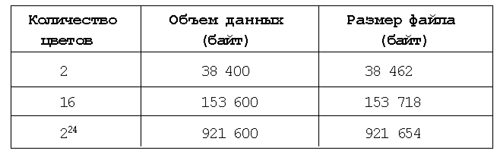
В частности, интуитивно понятно, что в файле где-то должны быть указаны размеры рисунка, иначе пиксели разбиваются на строки неоднозначно. Менее очевидно, но известно из литературы [2], что в начале файла .BMP хранится опознавательная сигнатура “BM”, а также размер файла в байтах, число битов на пиксель, наличие или отсутствие сжатия и прочие весьма полезные вещи. Размер минимальной постоянной части заголовка файла равен 54 байтам (как в последней строке таблицы), но к этому объему может добавляться некоторая переменная часть, зависящая от цветовых свойств рисунка.
В качестве компромиссных вариантов могу предложить для большей корректности добавить в формулировки всех упомянутых выше задач фразу “размером служебной области файла пренебречь” либо по крайней мере слово определить заменить на оценить. Кстати говоря, уточненная формулировка дает хороший повод при необходимости задать ученику дополнительные вопросы.
Литература
1. Петцольд Ч. Программирование для Windows 95; в двух томах. Т. I. СПб.: BHV-Петербург, 1997, 752 с.
2. Сван Т. Форматы файлов Windows. М.: БИНОМ, 1994, 288 с.
3. Залогова Л.А. Практикум по компьютерной графике. М.: Лаборатория Базовых Знаний, 2001, 320 с.
4. Миано Дж. Форматы и алгоритмы сжатия изображений в действии. М.: Триумф, 2003, 336 с.
5. Кенцл Т. Форматы файлов Internet. СПб.: Питер, 1997, 320 с.
6. Залогова Л.А. Форматы графических изображений. Информатика и образование, 1999, № 6, с. 76–81.
7. Залогова Л.А. Цвет в компьютерной графике. Информатика и образование, 1999, № 7, с. 85–90.
8. Залогова Л.А. Форматы графических файлов. Информатика и образование, 1999, № 8, с. 85–94.
2. Создать две взаимосвязанные web-страницы на заданную тему, содержащие текст, графику, гиперссылки и простые элементы управления (кнопки, переключатели, списки).
Создавать web-страницы можно разными способами: например, используя Блокнот и знания языка гипертекстовой разметки страниц HTML, используя визуальные редакторы.
В нашем случае задание предполагает, кроме всего прочего, и наличие элементов управления, что подразумевает наличие в коде страницы скриптов на JavaScript. Поэтому скорее всего учащиеся предпочтут при выполнении задания использование визуальных редакторов.
Остановимся на этом варианте и рассмотрим основные средства, необходимые для решения поставленной в вопросе задачи, на примере MS FrontPage.
Общий вид рабочего окна программы при запуске:
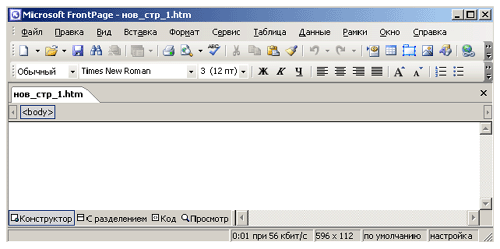
В режиме Конструктора (см. в нижней части окна) в визуальном режиме на рабочем поле окна размещаются необходимые элементы. В режиме С разделением отображаются и страница, и соответствующий ей HTML-код. В режиме Код отображается только HTML-код. В режиме Просмотр можно осуществить предварительный просмотр страницы в web-браузере.
Добавить рисунок можно разными
способами: вставить из буфера обмена; вставить из
файла с помощью инструмента ![]() или Вставка
или Вставка ![]() Рисунок
Рисунок ![]() Из файла. Возможны и другие способы
вставок рисунков (см. Вставка
Из файла. Возможны и другие способы
вставок рисунков (см. Вставка ![]() Рисунок):
Рисунок):

Внутренняя или внешняя гиперссылка
добавляется с помощью инструмента ![]() или Вставка
или Вставка ![]() Гиперссылка.
Диалоговое окно вставки гиперссылки выглядит
так:
Гиперссылка.
Диалоговое окно вставки гиперссылки выглядит
так:
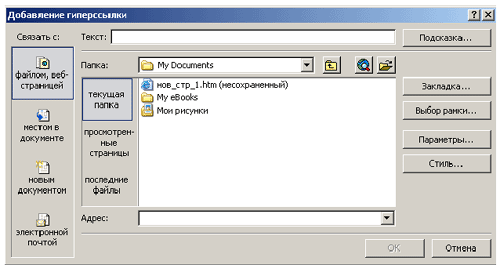
Поскольку задание требует взаимосвязанных страниц, то каждая из них ссылается на другую.
Элементы управления можно добавить через меню Вставка.
Например, Вставка ![]()
![]() .
.
Имеется возможность вставки нумерованных и маркированных списков.
Элементы, связанные с переключателями
и кнопками, содержатся преимущественно в формах (Вставка
![]() Форма).
Форма).
Таким образом, умение работать с приведенными здесь инструментами позволяет решить поставленную задачу.
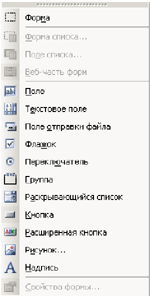
3.
Рассчитать, какое количество страниц текста можно сохранить на дискете в виде архива при заданных размерах страницы, кодовой таблице и коэффициенте сжатия.Пример. На странице текста содержатся 64 строки по 48 символов в строке. Используется кодировка ASCII. Коэффициент сжатия — 1,3. Сколько страниц текста можно сохранить на дискете емкостью 1,44 Мб?
Решение. 64 х 48 = 3072 (символа) — содержатся
на странице. Один символ в данной кодировке
кодируется одним байтом, т.е. на страницу текста
требуется 3072 байта = 3 Кб. После сжатия эта же
страница имеет объем 3 Кб/1,3 ![]() 2,308 Кб. Подсчитаем, сколько всего
можно сохранить страниц на дискете: 1,44 х 1024/2,308
2,308 Кб. Подсчитаем, сколько всего
можно сохранить страниц на дискете: 1,44 х 1024/2,308![]() 638,9 (страницы).
638,9 (страницы).
Билет № 20
1. Кодирование звуковой информации. Форматы звуковых файлов. Ввод и обработка звуковых файлов. Использование инструментов специального программного обеспечения и цифрового оборудования для создания и преобразования звуковых файлов.
Компьютерные способы хранения и обработки звуковой информации получают в последнее время все большее распространение1. Звукооператоры увидели в компьютере мощное средство для более комфортной реализации своих традиционных функций и, самое главное, множество принципиально новых, ранее неизвестных возможностей.
Действительно, современный компьютер может служить хорошей аппаратной основой для обработки звуковой информации: характерная (тактовая) частота последних процессоров превышает максимальные звуковые частоты не менее чем на 5 порядков2, так что при такой скорости можно организовать весьма сложную обработку данных, включая автоматические преобразования в масштабе реального времени.
Итак, рассмотрим интересный и все чаще используемый на практике процесс кодирования звуковой информации подробнее.
Из курса физики известно, что звук есть колебания среды. В повседневной жизни средой чаще всего является воздух, но это совсем не обязательно. Например, звук прекрасно распространяется по поверхности земли: именно поэтому в приключенческих фильмах герои, стараясь услышать шум погони, прикладывают ухо к земле. Напротив, существует весьма эффектный школьный физический опыт, который показывает, что при откачивании воздуха мы перестаем слышать звук находящегося под герметичным колпаком звонка. “Не может быть никакого звука в вакууме и на поверхности Луны — в космосе царит тишина, вопреки попыткам группы специальных эффектов Голливуда убедить нас в обратном путем имитирования грохота космических кораблей и взрывов, от которых вы подпрыгиваете на стуле” [1].
Чаще всего звуковые колебания с помощью микрофона легко преобразуются в электрические. Сигнал от микрофона очень слаб и нуждается в усилении, что на современном уровне развития техники проблемы также не представляет. Форму полученных колебаний, т.е. зависимость интенсивности сигнала от времени, можно наблюдать на экране осциллографа (к сожалению, для получения наглядной устойчивой картины сигнал должен быть периодическим!).
Примечание. Некоторое представление о форме звукового сигнала можно легко получить, настроив соответствующим образом Windows MediaPlayer. Для наблюдения лучше использовать максимально простые периодические звуки, например, старые записи соло электромузыкальных инструментов (см. рис. 1).
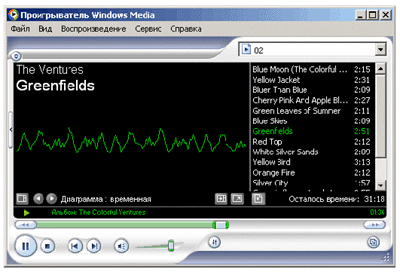
Рис. 1
Раньше, в эпоху аналоговой записи звука, для сохранения полученного электрического сигнала его преобразовывали в ту или иную форму другой физической природы, которая зависела от применяемого носителя. Например, при изготовлении грампластинок сигнал вызывал механические изменения размеров звуковой дорожки, а для старых киноаппаратов звук на пленку наносился оптическим методом; наибольшее распространение в быту получил процесс магнитной звукозаписи. Во всех случаях интенсивность звука была строго пропорциональна какой-либо величине, например, ширине оптической звуковой дорожки, причем эта величина имела непрерывный диапазон значений.
Переход к записи звука в компьютерном виде потребовал принципиально новых подходов. Дело в том, что при цифровой записи зависимости интенсивности звука от времени возникает принципиальная трудность: исходный сигнал непрерывен, а компьютер способен хранить в памяти только дискретные величины (подробнее об этом см. билет № 2). Отсюда следует, что в процессе сохранения звуковой информации она должна быть “оцифрована”, т.е. из аналоговой непрерывной формы переведена в цифровую дискретную. Данную функцию выполняет специальный блок, входящий в состав звуковой карты компьютера, который называется АЦП — аналого-цифровой преобразователь.
Каковы основные принципы работы АЦП?
Примечание. Советую обратить на этот материал особое внимание, поскольку в большинстве школьных учебников он отсутствует; из тех, что мне известны, могу порекомендовать [2, 3].
Во-первых, АЦП производит дискретизацию записываемого звукового сигнала по времени. Это означает, что измерение уровня интенсивности звука ведется не непрерывно, а, напротив, в определенные фиксированные моменты времени (удобнее, разумеется, через равные временныRе промежутки). Частоту, характеризующую периодичность измерения звукового сигнала, принято называть частотой дискретизации. Вопрос о ее выборе не праздный, и ответ в значительной степени зависит от частотного спектра сохраняемого сигнала: существует специальная теорема Найквиста, согласно которой частота оцифровки звука должна как минимум в 2 раза превышать максимальную частоту, входящую в состав спектра сигнала. Считается, что редкий человек слышит звук частотой более 20 000 Гц = 20 кГц; поэтому для высококачественного воспроизведения звука верхнюю границу обычно с некоторым запасом принимают равной 22 кГц. Отсюда немедленно следует, что частота при таких требованиях должна быть не ниже 44 кГц3. Названная частота используется, в частности, при записи музыкальных компакт-дисков. Однако часто такое высокое качество не требуется, и частоту дискретизации можно значительно снизить. Например, при записи речи вполне достаточно частоты 8 кГц. Результат при этом получается хотя и не блестящий, но вполне разборчивый4 — вспомните, как вы легко различаете голоса своих друзей по телефону. Хотя качество воспроизведения тем лучше, чем выше частота дискретизации, но и объем звуковых данных при этом тоже возрастает, так что оптимального “на все случаи” значения частоты не существует.
Во-вторых, АЦП производит дискретизацию амплитуды звукового сигнала. Это следует понимать так, что при измерении имеется “сетка” стандартных уровней (например, 256 или 65 536 — это количество характеризует глубину кодирования), и текущий уровень измеряемого сигнала округляется до ближайшего из них. Напрашивается линейная зависимость между величиной входного сигнала и номером уровня. Иными словами, если громкость возрастает в 2 раза, то интуитивно ожидается, что и соответствующее ему число возрастет вдвое. В простейших случаях так и делается, но, как показывает более детальное рассмотрение, это не самое лучшее решение. Проблема в том, что в широком диапазоне громкости звука человеческое ухо не является линейным. Например, при очень громких звуках (когда “уши закладывает”) увеличение или уменьшение интенсивности звука почти не дает эффекта, в то время как при восприятии шепота очень незначительное падение уровня может приводить к полной потере разборчивости. Поэтому при записи цифрового звука, особенно при 8-битном кодировании, часто используют различные неравномерные распределения уровней громкости, в основе которых лежит логарифмический закон (m-law, A-law и другие; впечатляющие формулы для них можно посмотреть в книге [4]).
В качестве практической иллюстрации к проблеме выбора параметров цифровой записи звука можно заглянуть в списки форматов и атрибутов программы “Звукозапись”, входящей в состав Windows (для получения изображенного на рис. 2 диалогового окна необходимо в меню Файл программы выбрать пункт Свойства).
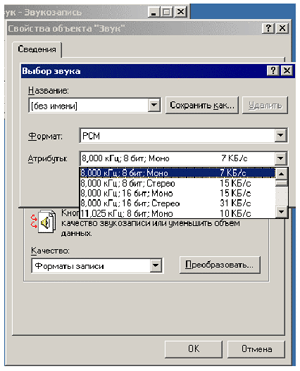
Рис. 2
Итак, в ходе оцифровки звука мы получаем поток целых чисел, причем “величина числа соответствует силе звука в данный момент” [1]. На рис. 3 приведенное выше описание процесса дискретизации проиллюстрировано графически:
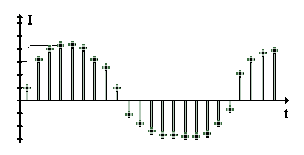
Рис. 3
На рисунке представлен процесс оцифровки зависимости интенсивности звукового сигнала I от времени t. Отчетливо видна дискретизация по времени (равномерные отсчеты на горизонтальной оси) и по интенсивности (требуемое при этом округление схематически изображено “изломами” горизонтальных линий разметки). Подчеркнем, что на рисунке степень дискретизации для наглядности сознательно утрирована: реально различие между соседними значениями по обеим осям значительно меньше и, следовательно, форма сигнала передается гораздо точнее.
Мы рассмотрели лишь наиболее общие принципы записи цифрового звука. На практике для получения качественных звуковых файлов используется целый ряд дополнительных технических приемов. Их интересное и подробное описание дается, в частности, в серии популярных статей в журнале “Компьютерра” [5].
Изложенный метод преобразования звуковой информации с целью хранения в памяти компьютера в очередной раз подтверждает уже неоднократно обсуждавшийся ранее тезис: любая информация в компьютере приводится к числовой форме и затем переводится в двоичную систему. Теперь мы знаем, что и звуковая информация не является исключением из этого фундаментального правила.
При воспроизведении записанного в компьютерный файл звука производится преобразование в противоположном направлении — из дискретной цифровой формы представления сигнала в непрерывную аналоговую, поэтому вполне естественно соответствующий узел компьютерного устройства называется ЦАП — цифроаналоговый преобразователь. Процесс реконструкции первоначального аналогового сигнала по имеющимся дискретным данным нетривиален, поскольку никакой информации о форме сигнала между соседними отсчетами не сохранилось. В разных звуковых картах для восстановления звукового сигнала могут использоваться различные способы. Наиболее наглядный и понятный из них состоит в том, что по имеющимся соседним точкам рассчитывается некоторая гладкая функция, проходящая через заданные точки, которая и принимается в качестве формы аналогового сигнала. Технические возможности современных микросхем позволяют для реконструкции формы сигнала производить весьма сложные вычисления. Выпускаются даже специализированные микропроцессоры, для которых в технической литературе принято название DSP (Digital Signal Processor) — процессоры цифровой обработки сигналов.
Результаты дискретизации звуковой информации, как и все остальные компьютерные данные, сохраняются на внешних носителях в виде файлов. Звуковые файлы могут иметь различные форматы; опираясь на данные замечательной книги [4], рассмотрим наиболее распространенные из них.
Формат AU. Этот простой и распространенный формат на системах Sun и NeXT (в последнем случае, правда, файл будет иметь расширение SND). Файл состоит из короткого служебного заголовка (минимум 28 байт), за которым непосредственно следуют звуковые данные. Широко используется в Unix-подобных системах и служит базовым для Java-машины.
Формат WAVE (WAV). Стандартный формат файлов для хранения звука в системе Windows. Является специальным типом другого, более общего формата RIFF (Resource Interchange File Format); другой разновидностью RIFF служат видеофайлы AVI. Файл RIFF составлен из блоков, некоторые из которых могут, в свою очередь, содержать другие вложенные блоки; перед каждым блоком данных помещается четырехсимвольный идентификатор и длина. Звуковые файлы WAV, как правило, более просты и имеют только один блок формата и один блок данных. В первом содержится общая информация об оцифрованном звуке (число каналов, частота дискретизации, характер зависимости громкости и т.д.), а во втором — сами числовые данные. Каждый отсчет занимает целое количество байт (например, 2 байта в случае 12-битовых чисел, старшие разряды содержат нули). При стереозаписи числа группируются парами для левого и правого канала соответственно, причем каждая пара образует законченный блок — для нашего примера его длина составит 4 байта. Такая, казалось бы, излишняя структурированность позволяет программному обеспечению оптимизировать процесс передачи данных при воспроизведении, но, как в подобных случаях всегда бывает, выигрыш во времени приводит к существенному увеличению размера файла.
Формат MP3 (MPEG Layer3). Это один из форматов хранения аудиосигнала, позднее утвержденный как часть стандартов сжатого видео. Природа получения данного формата во многом аналогична уже рассмотренному нами ранее сжатию графических данных по технологии JPEG (см. билет № 19). Поскольку произвольные звуковые данные обратимыми методами сжимаются недостаточно хорошо, приходится переходить к методам необратимым: иными словами, базируясь на знаниях о свойствах человеческого слуха, звуковая информация “подправляется” так, чтобы возникшие искажения на слух были незаметны, но полученные данные лучше сжимались традиционными способами. Это называется адаптивным кодированием и позволяет экономить на наименее значимых с точки зрения восприятия человека деталях звучания. Приемы, применяемые в MP3, непросты для понимания и опираются на достаточно сложную математику, но зато обеспечивают очень значительный эффект сжатия звуковой информации. Успехи технологии MP3 привели к тому, что ее применяют сейчас и во многих бытовых звуковых устройствах, например, плеерах и сотовых телефонах.
Формат MIDI. Название MIDI есть сокращение от Musical Instrument Digital Interface, т.е. цифровой интерфейс для музыкальных инструментов. Это довольно старый (1983 г.) стандарт, объединяющий разнообразное музыкальное оборудование (синтезаторы, ударные, освещение). MIDI базируется на пакетах данных, каждый из которых соответствует некоторому событию, в частности, нажатию клавиши или установке режима звучания. Любое событие может одновременно управлять несколькими каналами, каждый из которых относится к определенному оборудованию. Несмотря на свое изначальное предназначение, формат файла стал стандартным для музыкальных данных, которые при желании можно проигрывать с помощью звуковой карты компьютера безо всякого внешнего MIDI-оборудования. Главным преимуществом файлов MIDI является их очень небольшой размер, поскольку это не детальная запись звука, а фактически некоторый расширенный электронный эквивалент традиционной нотной записи. Но это же свойство одновременно является и недостатком: поскольку звук не детализирован, то разное оборудование будет воспроизводить его по-разному, что в принципе может даже заметно исказить авторский музыкальный замысел.
Формат MOD. Представляет собой дальнейшее развитие идеологии MIDI-файлов. Известные как “модули программ воспроизведения”, они хранят в себе не только “электронные ноты”, но и образцы оцифрованного звука, которые используются как шаблоны индивидуальных нот. Таким способом достигается однозначность воспроизведения звука. К недостаткам формата следует отнести большие затраты времени при наложении друг на друга шаблонов одновременно звучащих нот.
Вторая половина вопроса билета посвящена описанию того, где и как описанные выше общетеоретические сведения можно применить на практике.
Примечание. Подобная структура билета на экзамене — в целом хороший методический прием. Он позволяет учителю проверить, как ученик представляет себе связь теории с практикой, что с точки зрения общеобразовательных целей крайне важно. Ученик же получает некоторые дополнительные шансы в случае плохого знания теории при ответе вспомнить хотя бы то, что они делали на уроках по данному вопросу. Недостатком подобного типа “практически ориентированных” вопросов является возможность “увязнуть” в технических деталях — “скатиться” на обсуждение меню, кнопок и прочих интерфейсных деталей конкретной программы, а вопрос-то все-таки теоретический! По нашему мнению, в подобных случаях экзаменуемый должен всегда стараться описывать общие возможности, но не конкретный ход их реализации. В частности, в нашем случае надо рассказать, в чем состоят возможности программ обработки звука и где это можно применить, а не описывать, какие именно кнопки требуется нажимать в той или иной ситуации.
Итак, при обработке звука на компьютере можно воспользоваться уже имеющимися звуковыми файлами, а можно создать (ввести) их самостоятельно. Любые используемые файлы, даже сделанные специально для данного проекта, не всегда полностью соответствуют его потребностям. Для приведения звуковых материалов к необходимому виду используется процесс редактирования. В ходе редактирования можно подкорректировать небольшие дефекты записи (например, укоротить слишком длинную паузу или повысить уровень громкости фрагмента), перекомпоновать части звукового файла в нужном порядке или дополнить его из других файлов, сохранить данные в новом требуемом формате (скажем, преобразовать для экономии места в MP3). Важной задачей является изготовление мультимедийных документов, например, вставка полученного звукового файла в презентацию.
Таковы наиболее общие виды работы со
звуковой информацией на компьютере. Заметим, что
по смыслу они во многом аналогичны задачам
компьютерной обработки текстовой и графической
информации.
А теперь несколько слов о наиболее важных
моментах практической реализации.
Для того чтобы ввести новую, т.е. не содержащуюся в уже имеющихся компьютерных файлах, звуковую информацию, необходимо воспользоваться аналоговым источником звука. Им может, например, быть микрофон, магнитофон, проигрыватель, радиоприемник или телевизор. Наиболее слабый электрический сигнал дает микрофон, поэтому для него в звуковой карте предусмотрен специальный вход. Подключив к соответствующему входу карты используемый источник звука, можно переходить к оцифровке звука5 и его записи в файл.
Помимо чисто аппаратного подсоединения к компьютеру источника звука, дополнительно потребуется еще соответствующее программное обеспечение. В простейшем случае можно воспользоваться стандартной входящей в состав Windows программой Звукозапись, о которой уже упоминалось ранее.
Прежде чем начинать запись, в
обязательном порядке необходимо тщательно
обдумать и установить необходимые параметры
оцифровки (в частности, при записи дикторского
текста с одного микрофона установка
стереорежима с частотой дискретизации
48 кГц весьма красноречиво расскажет о
квалификации такого, с позволения сказать,
звукооператора!). Только после всего описанного
имеет смысл нажать наконец кнопку “Запись”,
которая обычно стандартно помечается большой
красной точкой.
Когда запись произведена, остановлена и сохранена в файл на диске, можно переходить к следующему этапу — ее компьютерному редактированию. Часто его удается осуществить с помощью той же самой программы Звукозапись.
Для понимания возможностей программы обратимся к ее меню. Там мы обнаружим следующие пункты, имеющие отношение к процессу редактирования звуков:
· свойства (преобразование формата файла);
· правка (вставка звука в другой документ или связывание с ним);
· вставить в файл (в установленную позицию исходного звука);
· смешать с файлом/буфером (микширование звуков);
· удалить до/после текущей позиции;
· увеличить/уменьшить громкость;
· увеличить/уменьшить скорость;
· добавить эхо;
· обратить.
Видно, что для “любительских целей” таких возможностей редактирования вполне достаточно6. По нашему мнению, этого бы и хватило при ответе на билет о компьютерной обработке звука, особенно если ученик “от себя” дополнил бы его рассказом (не показом!) о том, что их научили делать на лабораторных занятиях. Тем не менее согласно тексту вопроса требуется изложение еще некоторого более углубленного материала. Так что проанализируем последнее предложение в вопросе, где речь идет о “специальном программном обеспечении и цифровом оборудовании”. Между прочим, формально оно занимает более половины текста билета.
Начнем с того, что это как раз тот случай, когда школа может воспользоваться правом составления “билетов, непосредственно используемых на экзамене, с учетом содержания учебной программы, наличия средств ИКТ и используемого программного обеспечения”.
Примечание. Кстати говоря, в связи с “возможностью полного отсутствия” средств ИКТ и ПО для обработки звука в отдельно взятой школе довольно странно смотрится в Обязательном минимуме предмета выделенная в отдельный абзац (ключевая?) фраза “Использование инструментов специального программного обеспечения и цифрового оборудования”!!! Получается, что даже если нет и не на чем, все равно обязательно?
Для нас — авторов данной публикации — подобная неопределенность в оснащении школ есть, безусловно, момент отрицательный: мы либо должны написать достаточно подробный обзор имеющихся средств профессионального редактирования звука, чтобы каждый нашел в этом обзоре то, что у него есть в школе, либо представить вежливое извинение за то, что ну не можем мы написать рекомендации на все случаи жизни! Будучи преподавателями периферийного педагогического вуза, мы не считаем для себя позорным выбрать последнее, тем более что вопрос достаточно специальный.
Второй принципиальный момент, который заставляет нас сомневаться в необходимости данного материала не только в билете, но и в самой программе предмета, состоит в следующем. Школьное образование хотя и должно готовить детей к практической жизни, но конкретную профессию давать вовсе не обязано. Например, в рамках школьного курса физики надо научиться пользоваться некоторыми наиболее важными электроизмерительными приборами, но осваивать профессиональное измерительное оборудование современного электрика никто не требует. Кстати говоря, в советской школе для облегчения (как показывает опыт, отнюдь не элементарного!) процесса освоения приборов создавалось специальное7 школьное оборудование. Аналогично в школе изучается рисование, но в него включается формирование у детей лишь наиболее общих навыков; ни о какой специализированной художественной подготовке при этом речь не идет, а для наиболее способных предполагается посещение художественной школы. Вернемся теперь в свете сказанного к “специальному программному обеспечению и цифровому оборудованию”. Вы уверены, что это действительно то, что нужно в школе, особенно применительно к монтажу звука? Рискну предположить, что сторонники ИКТ просто стараются чем-то заполнить место того классического материала, который они старательно “выдавливают” из школьного курса информатики: устройство компьютера, особенности двоичного представления данных, основы программирования и др., а также создать видимость глубины своего поверхностного “юзеровского” подхода.
Мне могут возразить, что глубокие познания нужны для реализации высококачественных мультимедийных проектов, например, непомерно модных сейчас презентаций (можно подумать, все станут дизайнерами и прочими PR-специалистами…). Во всяком случае, если проекты, проводимые в школе, и потребуют от отдельных школьников углубленных знаний, то это еще не повод включать материал в обязательный минимум и экзамен.
Таким образом, и с этой точки зрения, по нашему мнению, включение данного вопроса далеко не бесспорно.
Наконец, последнее, и самое страшное в прямом смысле этого слова. В то самое время, когда я писал ответ на данный билет, в нашем Пермском крае в поселке Сепычев Верещагинского района предъявили уголовное обвинение директору новой школы за использование нелицензионного программного обеспечения фирмы Microsoft. Суд, правда, пока затрудняется однозначно определить, кто именно виноват: тот, кто организовал поставку, купил компьютеры, или тот, кто их принял; директор или учитель информатики. Добавлю, что непосредственно нелицензионным софтом пользовались ученики, так что как бы и они, согласно логике закона, не оказались в чем-то уголовно виноватыми…8
Насколько мне известно (правда, я не считаю себя большим специалистом по компьютерной обработке звука), одно из лучших специальных ПО в этой области — это Sound Forge. Так вот, согласно найденному в Интернете объявлению, в 2005 году в рамках какой-то рекламной акции новая, восьмая, версия этого программного обеспечения предлагалась “всего” за $279! Правда, более старые версии вроде бы можно найти гораздо дешевле (своеобразный second hand), но все равно, если умножить на число компьютеров в классе, выйдет порядочно. Так что подумайте обо всем этом, прежде чем начинать обучать школьников “использованию инструментов специального программного обеспечения”.
Неплохо бы задуматься и тем, кто пишет стандарты и программы (а Обязательный минимум особенно). В частности, в дополнение к красивым общим фразам стоит найти и порекомендовать учителям конкретное ПО, которым можно свободно пользоваться без риска “попасть под статью”. Это раньше в школах был “зоопарк” — где Корвет, где УКНЦ, где несколько IBM PC XT (а где и вовсе ничего). Теперь-то по крайней мере у всех если есть, то программно совместимая техника, и дать общие руководящие указания вполне реально. И заодно еще подумать, кто, как и с какой юридической ответственностью обеспечит это (имеется в виду ПО и средства ИКТ) в каждую школу!
Литература
1. Рош У.Л. Библия мультимедиа. Киев: ДиаСофт, 1998, 800 с.
2. Информационная культура: Кодирование информации. Информационные модели. 9–10-е классы. М.: Дрофа, 2000, 208 с.
3. Угринович Н.Д. Информатика и информационные технологии. Учебное пособие для 10–11-х классов. Углубленный курс. М.: Лаборатория Базовых Знаний, 2000, 440 с.
4. Кенцл Т. Форматы файлов Internet. СПб.: Питер, 1997, 320 с.
5. Симаненков Д. Тема номера. Компьютерра № 30–31, с. 20–33; № 32/1998, с. 20–28 (http://www.computerra.ru/offline/1998/258 и http://www.computerra.ru/offline/1998/260).
6. Еремин Е.А. Представление звуковой информации в ЭВМ. Информатика 2004, № 45, с. 16–17.
2. Найти в Интернете требуемое программное обеспечение, скопировать на свой компьютер и установить его в соответствии с лицензионным соглашением, предварительно проверив скопированные файлы на наличие вирусов.
Для поиска программного обеспечения в Интернете можно использовать любую поисковую систему. На мой взгляд (и такая оценка дается и многими экспертами), наилучшим “поисковиком” является Google.
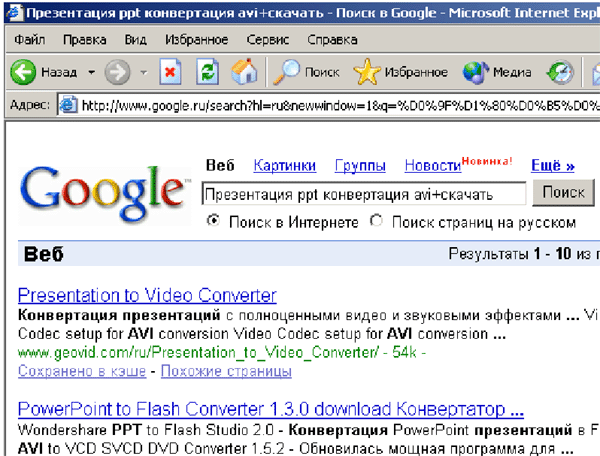
При поиске программного обеспечения действуем в зависимости от ситуации: если известно название программного продукта, то в строке поиска записываем его; если нет, то составляем такой запрос, где описываются функции программы.
Например, необходимо найти программное обеспечение для конвертирования презентаций PowerPoint в формат avi. Возможный вариант запроса “Презентация ppt конвертация avi+скачать”.
После завершения поиска переходим на сайт, где найдена программа, и загружаем инсталляционный файл на компьютер.
Далее проверяем полученный файл на наличие вирусов:
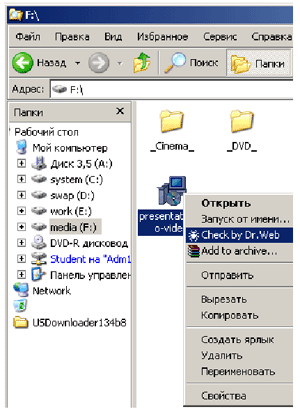
Наконец, устанавливаем программное обеспечение, учитывая лицензионное соглашение.
3. Определить используемую палитру для графического файла исходя из его информационного объема и размера в пикселях. (Вычисляется количество цветов в палитре и объем информации об одном пикселе.) Определить, как изменится информационный объем файла при изменении палитры.
Пример. Определить количество цветов в палитре и объем информации об одном пикселе, если в формате bmp рисунок размером 640 х 480 точек занимает на диске 900 килобайт. Как изменится размер файла, если этот рисунок преобразовать в черно-белый без изменения размеров рисунка?
Решение. 640 х 480 точек = 307 200 точек содержится в рисунке.
900 Кб : 307 200 = 900 х 1024 байт : 307 200 = 3 байта = 24 бит — используется для кодирования информации об одной точке.
Таким образом, всего кодовых комбинаций существует 224 = 16 777 216, т.е. количество цветов в палитре составляет 16 777 216.
Рассмотрим, как изменится объем файла, если используются только два цвета: черный и белый (без градаций). Для кодирования информации об одной точке достаточно одного бита. Таким образом, получаем 307 200 бит =38 400 байт = 37,5 Кб.